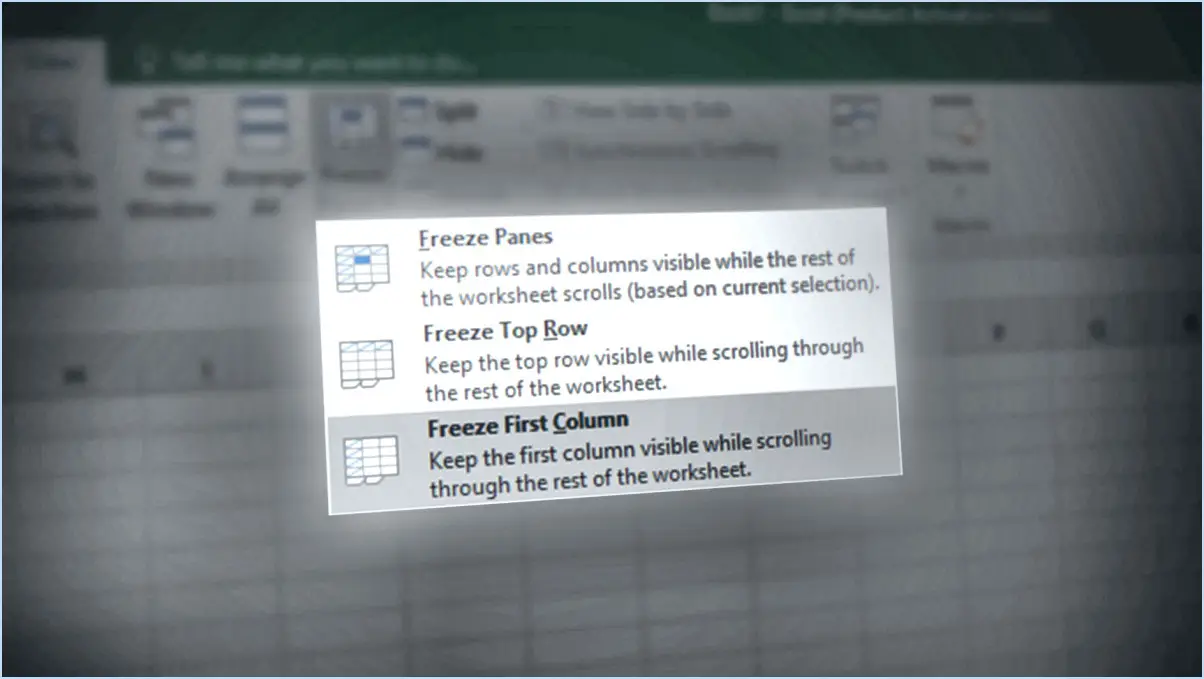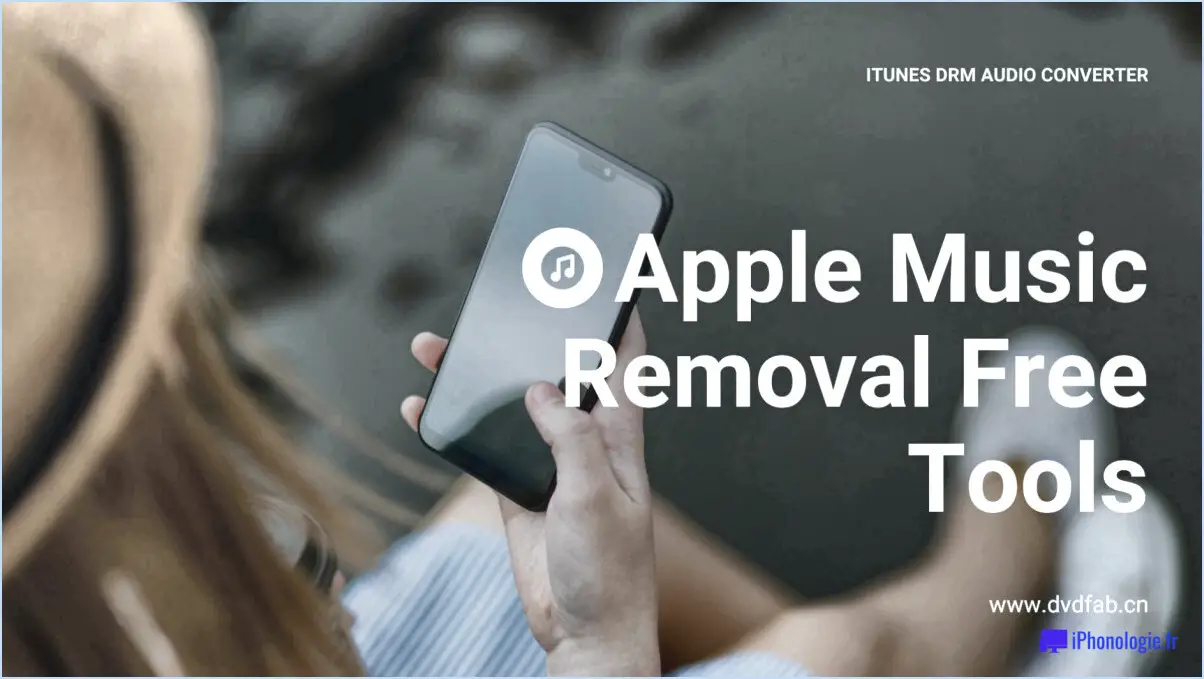Comment empêcher spotify de s'ouvrir au démarrage?
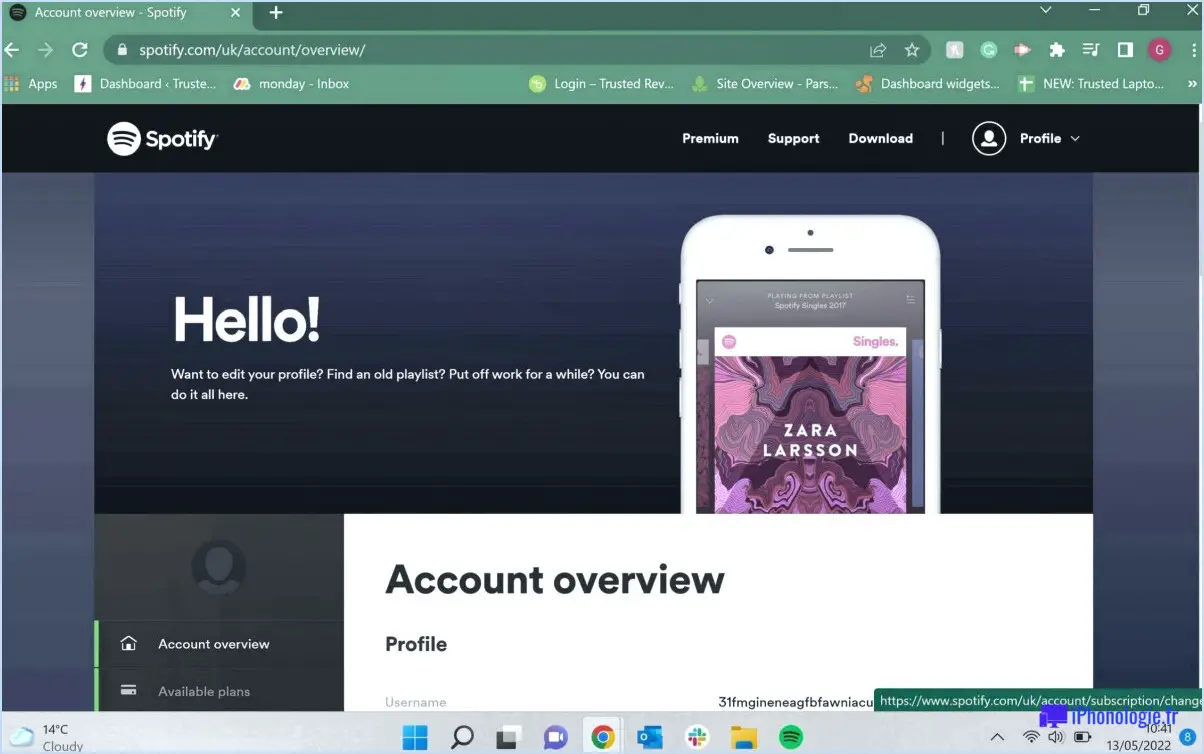
Pour empêcher Spotify de s'ouvrir au démarrage sur votre appareil Android, vous pouvez suivre les étapes suivantes :
1. Désactivez le démarrage automatique :
- Accédez au menu Paramètres.
- Recherchez l'option Apps ou Applications et tapez dessus.
- Recherchez et sélectionnez Spotify dans la liste des applications installées.
- Une fois que vous êtes sur la page d'information de l'application Spotify, localisez et tapez sur l'icône Démarrage automatique ou sur Démarrage option.
- Désactivez l'interrupteur pour empêcher Spotify de s'ouvrir automatiquement au démarrage de votre appareil.
2. Effacez les valeurs par défaut (optionnel) :
- Dans le menu Paramètres de votre appareil, allez dans la section Apps ou Applications section.
- Recherchez et sélectionnez Spotify dans la liste des applications.
- Faites défiler vers le bas jusqu'à l'application Défauts et tapez sur Effacer les défauts s'il est disponible. Cette étape empêchera Spotify d'être défini comme lecteur de musique par défaut, ce qui pourrait entraîner un lancement automatique.
3. Gérez l'optimisation de la batterie :
- Naviguez jusqu'au menu Paramètres.
- Recherchez l'option Batterie ou Batterie & performances et tapez dessus.
- Trouver Spotify dans la liste des applications et tapez dessus.
- Sélectionnez Optimisation de la batterie ou Optimiser l'utilisation de la batterie.
- Choisir Toutes les applications dans le menu déroulant.
- Localiser Spotify et basculez sur Non optimisé. Cela permet de s'assurer que l'application n'est pas optimisée pour l'économie d'énergie, ce qui pourrait interférer avec son comportement de démarrage automatique.
4. Vérifiez les autorisations de l'application :
- Ouvrez le menu Paramètres et allez dans la section Apps ou Applications section.
- Recherchez et sélectionnez Spotify dans la liste.
- Vérifiez que Spotify ne dispose pas d'autorisations spéciales susceptibles de déclencher son ouverture automatique. Vous pouvez modifier ou révoquer toutes les autorisations pertinentes si nécessaire.
5. Mettez à jour ou réinstallez (si nécessaire) :
- Assurez-vous que la dernière version de Spotify est installée sur votre appareil. Vérifiez les mises à jour sur le Google Play Store.
- Si le problème persiste, envisagez de désinstaller Spotify, puis de le réinstaller à partir du Google Play Store. Cela pourrait vous aider à résoudre d'éventuels problèmes liés à l'application.
Comment empêcher Spotify de s'ouvrir au démarrage du Mac?
Pour empêcher Spotify de s'ouvrir au démarrage sur votre Mac, suivez les étapes suivantes :
- Ouvrez Spotify et allez dans Préférences.
- Cliquez sur l'onglet Général.
- Décochez la case située à côté de "Ouvrir Spotify au démarrage de l'ordinateur".
- Cliquez sur OK pour enregistrer les modifications.
En suivant ces étapes simples, vous pouvez empêcher Spotify de se lancer automatiquement à chaque fois que vous démarrez votre Mac. Profitez d'un démarrage sans encombrement !
Comment empêcher Android Auto de démarrer automatiquement?
Pour empêcher Android Auto de démarrer automatiquement, procédez comme suit :
- Désactivez l'application Android Auto : Allez dans Paramètres > Apps, trouvez Android Auto, appuyez dessus, puis appuyez sur Désactiver.
- Empêchez le démarrage de votre voiture : Ajustez les paramètres de votre voiture pour empêcher Android Auto de se lancer au démarrage du véhicule.
Comment empêcher mon Samsung de lire automatiquement de la musique?
Pour empêcher votre téléphone Samsung de diffuser automatiquement de la musique, procédez comme suit :
- Accédez à Paramètres: Ouvrez l'application Paramètres de votre téléphone.
- Désactiver la lecture automatique: Recherchez l'option "Lecture automatique de la musique" et désactivez-la.
- Installer l'application de contrôle de la musique: Envisagez de télécharger "Music Control" pour mieux contrôler le comportement des applications musicales.
En appliquant ces mesures, vous pourrez profiter d'une expérience musicale sans lecture automatique indésirable.
Comment activer ou désactiver les applications de démarrage automatique dans Android de manière programmatique?
Pour activer ou désactiver les applications de démarrage automatique dans Android de manière programmatique, vous pouvez utiliser la fonction PackageManager classe. En définissant la propriété correspondante, vous pouvez contrôler ce comportement de manière efficace. Cette approche vous donne la flexibilité de gérer dynamiquement les applications de démarrage automatique dans votre application Android.
Pourquoi Spotify s'ouvre-t-il automatiquement au démarrage?
Spotify s'ouvre automatiquement au démarrage pour fournir un accès pratique et transparent à votre musique et à vos listes de lecture préférées. Cette fonctionnalité vous permet de vous plonger rapidement dans votre expérience musicale personnalisée sans avoir à lancer manuellement l'application à chaque fois que vous démarrez votre ordinateur. Cette fonctionnalité conviviale est particulièrement bénéfique pour ceux qui utilisent Spotify régulièrement, car elle élimine le besoin d'actions répétitives et permet de gagner du temps.
En configurant Spotify pour qu'il s'ouvre au démarrage, les utilisateurs peuvent profiter d'un flux de musique ininterrompu, contrôler facilement la lecture et découvrir de nouveaux titres sans effort. En outre, ce paramètre permet à Spotify de rester à jour et prêt à être utilisé chaque fois que vous souhaitez écouter vos morceaux préférés. Que vous soyez au travail, en train d'étudier ou que vous profitiez simplement de votre temps libre, le fait d'avoir Spotify ouvert au démarrage vous assure que le plaisir de la musique est à portée de clic.
Comment arrêter définitivement les applications fonctionnant en arrière-plan sur Android?
Pour arrêter définitivement les applications fonctionnant en arrière-plan sur Android, vous pouvez suivre les étapes suivantes :
- Vérifier les applications en arrière-plan: Allez dans Paramètres > Apps > Exécution pour voir les applications en cours d'exécution en arrière-plan.
- Désactiver les applications inutiles: Désactivez les applications dont vous n'avez pas besoin et qui tournent en arrière-plan. Pour ce faire, allez dans Paramètres > Applications > [App Name] > Forcer l'arrêt.
- Gérer les notifications des applications: Ajuster les notifications des apps pour éviter les activités en arrière-plan. Aller à Paramètres > Apps > [App Name] > Notifications.
- Restrictions de l'arrière-plan: Sur les nouvelles versions d'Android, vous pouvez imposer des restrictions sur les activités en arrière-plan. Allez dans Paramètres > Apps > [App Name] > Batterie > Restriction de l'arrière-plan.
- Optimiser l'utilisation de la batterie: Aller dans les paramètres > Batterie > Optimisation de la batterie, puis sélectionnez "Toutes les applications" et choisissez "Optimiser" pour les applications que vous souhaitez restreindre.
Gardez à l'esprit que certaines applications peuvent nécessiter une activité en arrière-plan pour des fonctions essentielles, veillez donc à ne pas désactiver les applications critiques.
Comment empêcher les applications de s'ouvrir au démarrage?
Pour empêcher les applications de s'ouvrir au démarrage, procédez comme suit :
- Sous Windows :
- Appuyez sur Ctrl + Shift + Esc pour ouvrir le gestionnaire des tâches.
- Accédez au Démarrage .
- Cliquez avec le bouton droit de la souris sur l'application que vous souhaitez désactiver et sélectionnez Désactiver.
- Sur macOS :
- Cliquez sur l'icône Pomme et choisissez Préférences système.
- Sélectionnez Utilisateurs & Groupes et cliquez sur votre nom d'utilisateur.
- Allez à la page Éléments de connexion .
- Mettez en surbrillance l'application dont vous souhaitez empêcher l'ouverture et cliquez sur l'onglet moins (-) et cliquez sur le bouton moins (-)
En suivant ces étapes, vous pouvez gérer les applications qui démarrent automatiquement avec votre ordinateur et éviter un encombrement inutile au démarrage.